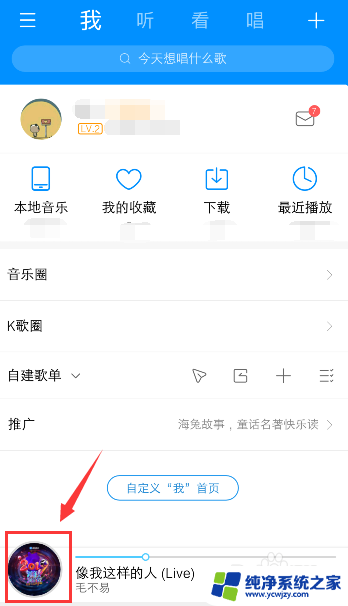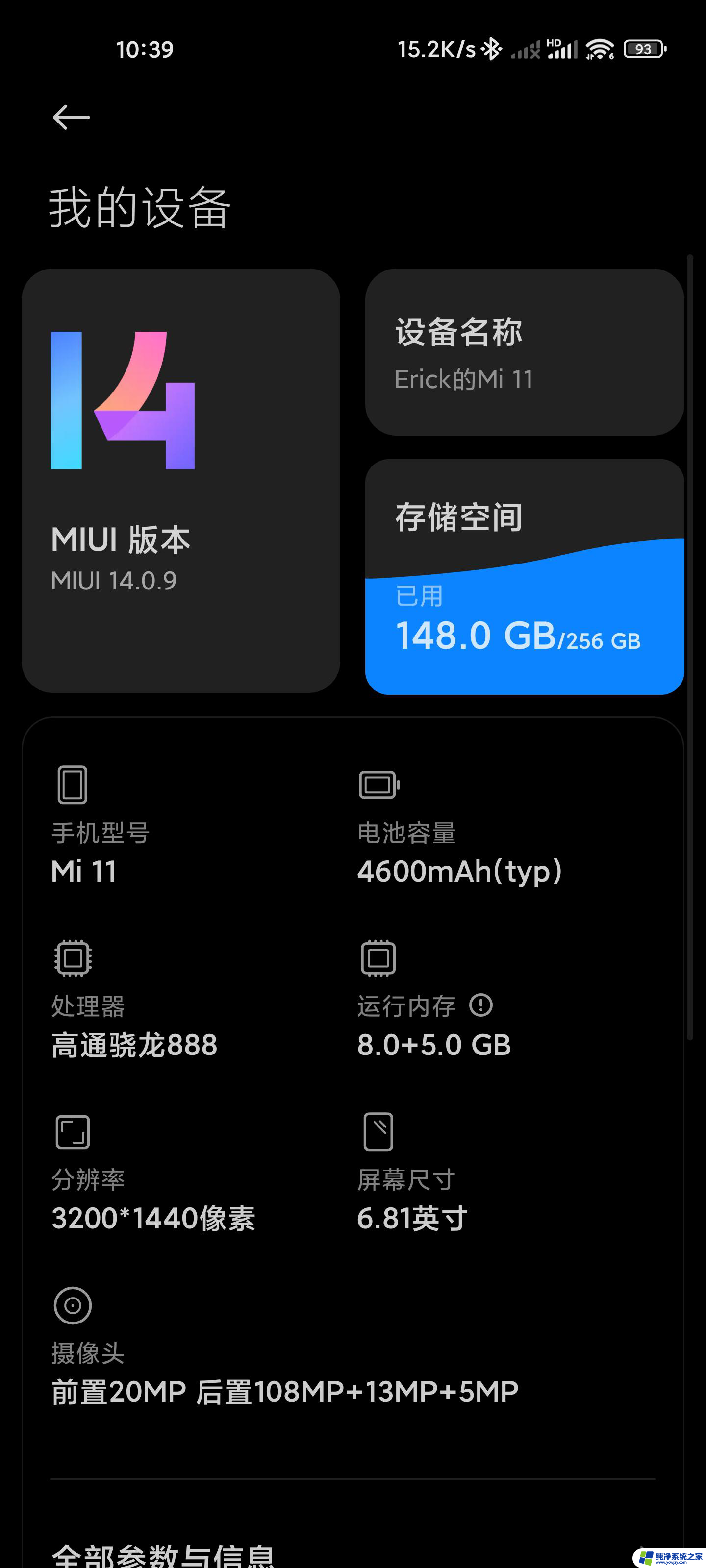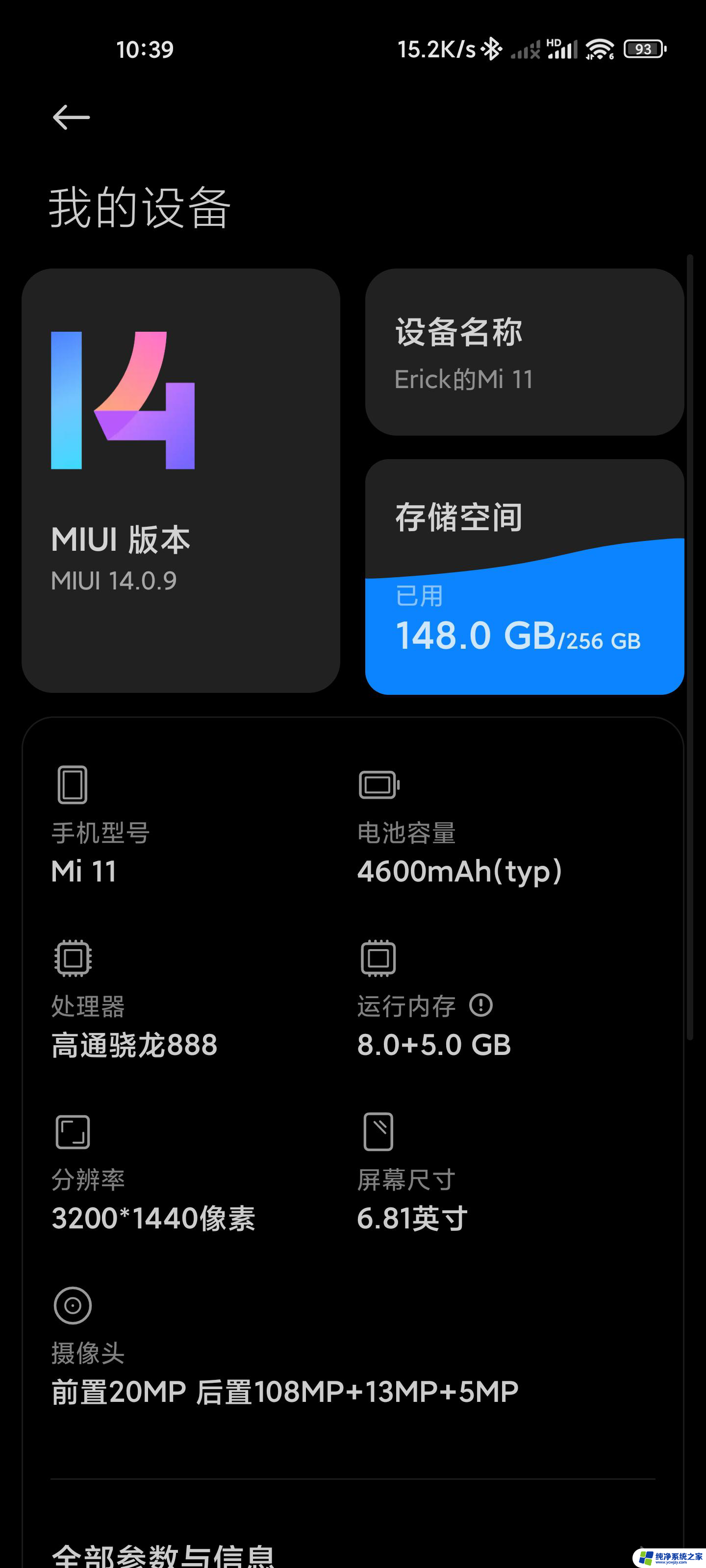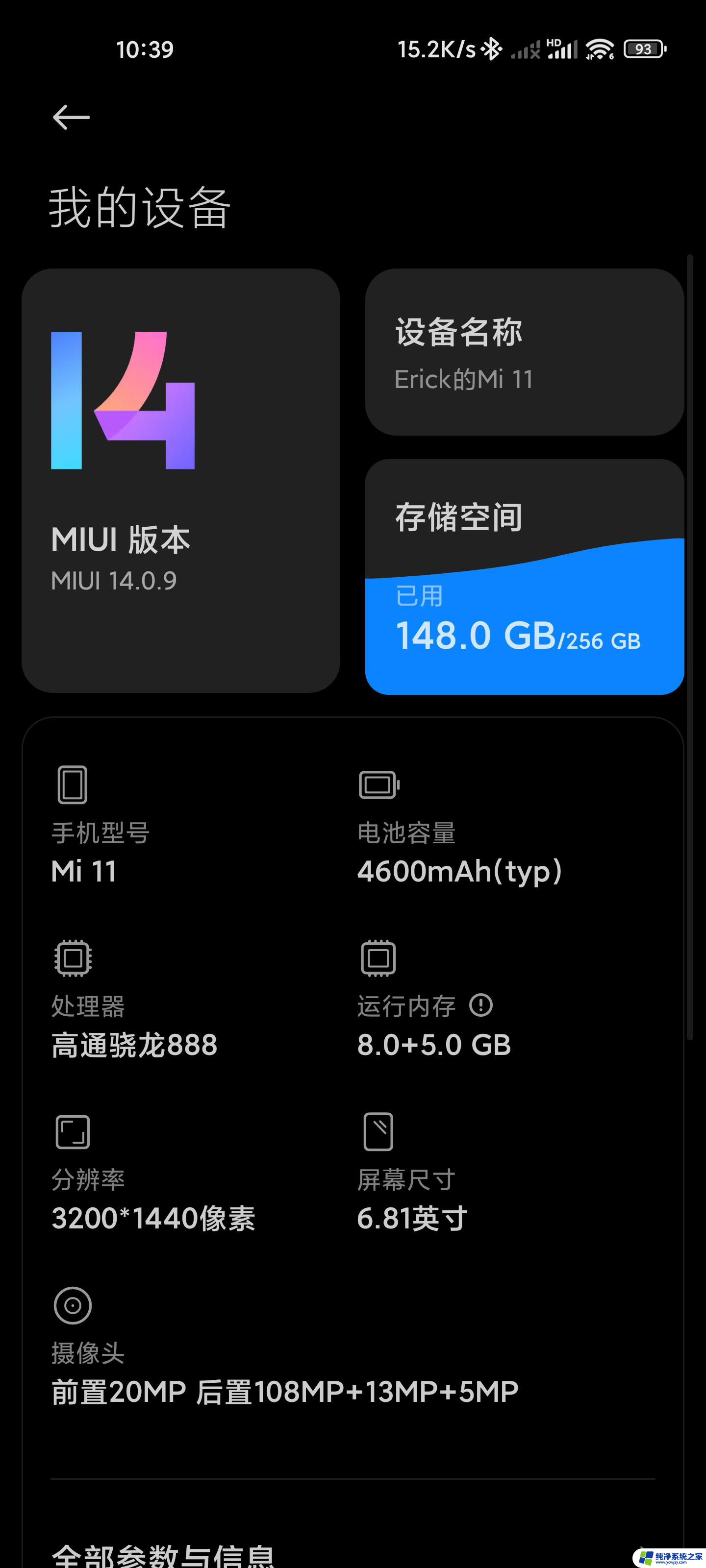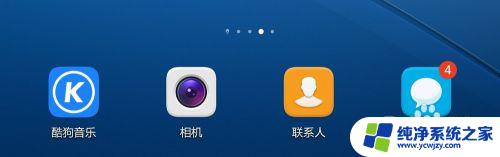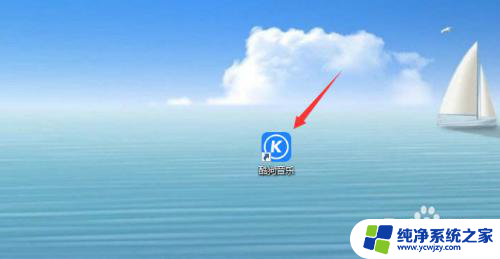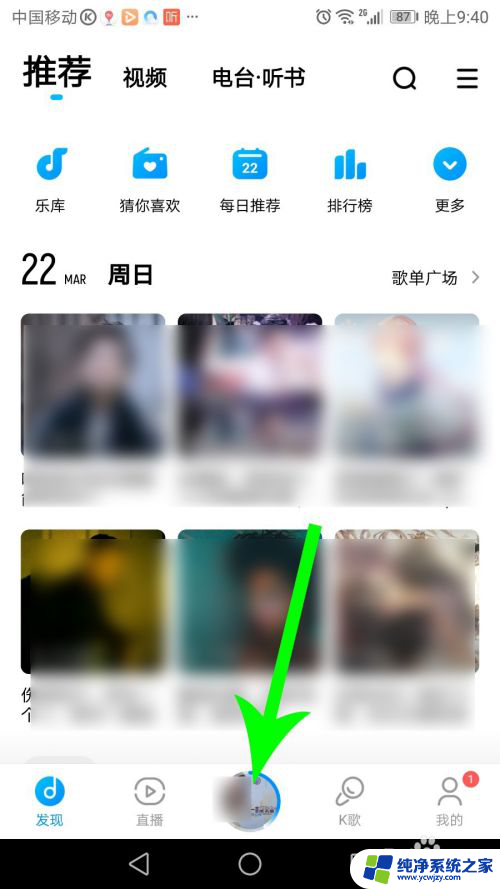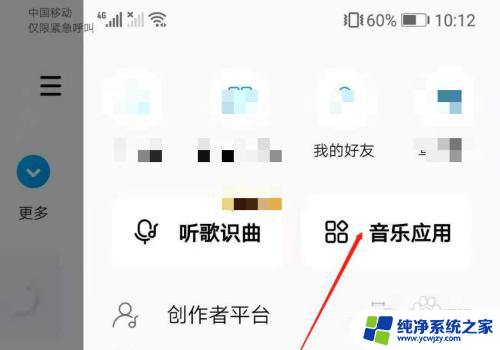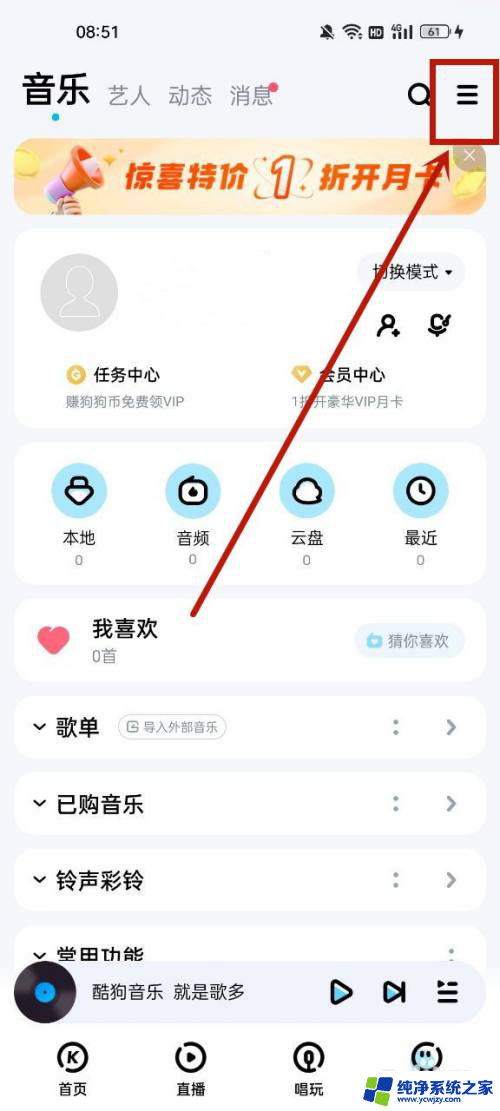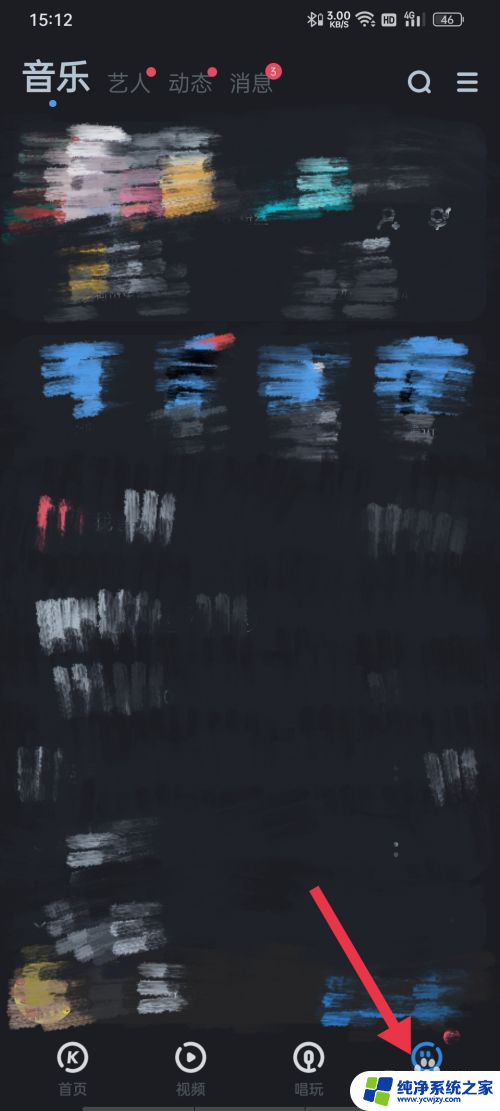酷狗音乐怎么自动停止播放 酷狗音乐自动播放和停止的设置方法
酷狗音乐作为一款热门的音乐播放软件,拥有众多用户,有时候我们可能会遇到一些困扰,比如在使用酷狗音乐时,音乐会自动播放,造成不必要的干扰。为了解决这一问题,酷狗音乐提供了自动播放和停止的设置方法,让用户能够根据个人需求来控制音乐的播放状态。下面我们就来详细了解一下酷狗音乐的自动播放和停止设置方法。
具体步骤:
1.首先,我们打开我们自己有的这个版本的酷狗音乐。如果版本不一样的话,大体是一样的,可以看看。
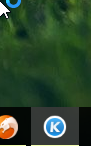
2.我们在主儿界面上,会看到有一个菜单的,我们就点击一下,打开这个菜单就好了。
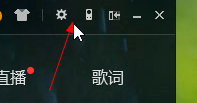
3.打开这个菜单以后,我们会看到里面有一个定时的设置的,我们就点击一下这个定时设置就可以了。
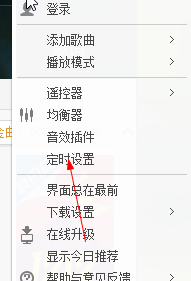
4.我们会看到默认的都是不设置,我们可以点击选择成设置就可以了,我们设置定时暂停是这样的。

5.选择设置完了以后,我们需要调整时间,什么时候开始等等,这个都是需要我们自己去设置的。
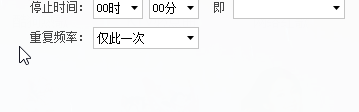
6.歌曲的话,我们会看到,设置了以后,我们还可以设置用那首歌曲的,非常的详细的。
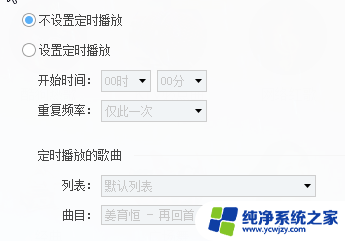
7.我们会看到下面还有一个是定时的,我们就点击一下,选择定时的设置。这个可以定时关闭的。
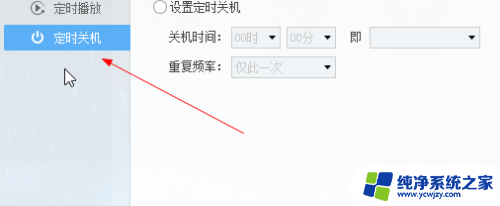
8.我们设置了时间以后,我们也可以设置一下这个频率的。是每天还是一次等等,都是可以自己操作的。
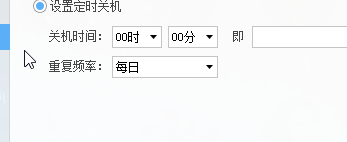
9.操作完毕以后,我们就可以点击上面的应用。然后在点击确定,这个是不可少的,因为缺少了就设置了也没用了。
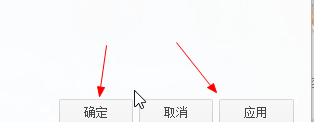
以上就是酷狗音乐如何自动停止播放的全部内容,如果您遇到这种情况,不妨尝试以上方法来解决,希望对您有所帮助。